
扫一扫添加福昕福利官
你是否曾经遇到过这样的情况:手头有一份重要的PDF文件,但是需要将其中的内容转换成图片,以便于在其他场合使用?不用担心,我来告诉你一个简便的方法!
福昕PDF编辑器个人版产品提供了Mac版的PDF转图片功能。用户可以使用该功能将PDF文件转换为图片格式,如JPEG、PNG等。转换后的图片可以方便地用于其他用途,比如在网页上展示、在社交媒体上分享等。用户可以选择转换整个PDF文件还是只转换某些特定页面,还可以调整转换后的图片的分辨率和质量。此外,此工具还支持批量转换,用户可以一次性转换多个PDF文件为图片,提高工作效率。总之,此工具的Mac版PDF转图片功能为用户提供了便捷、高效的PDF转图片解决方案。
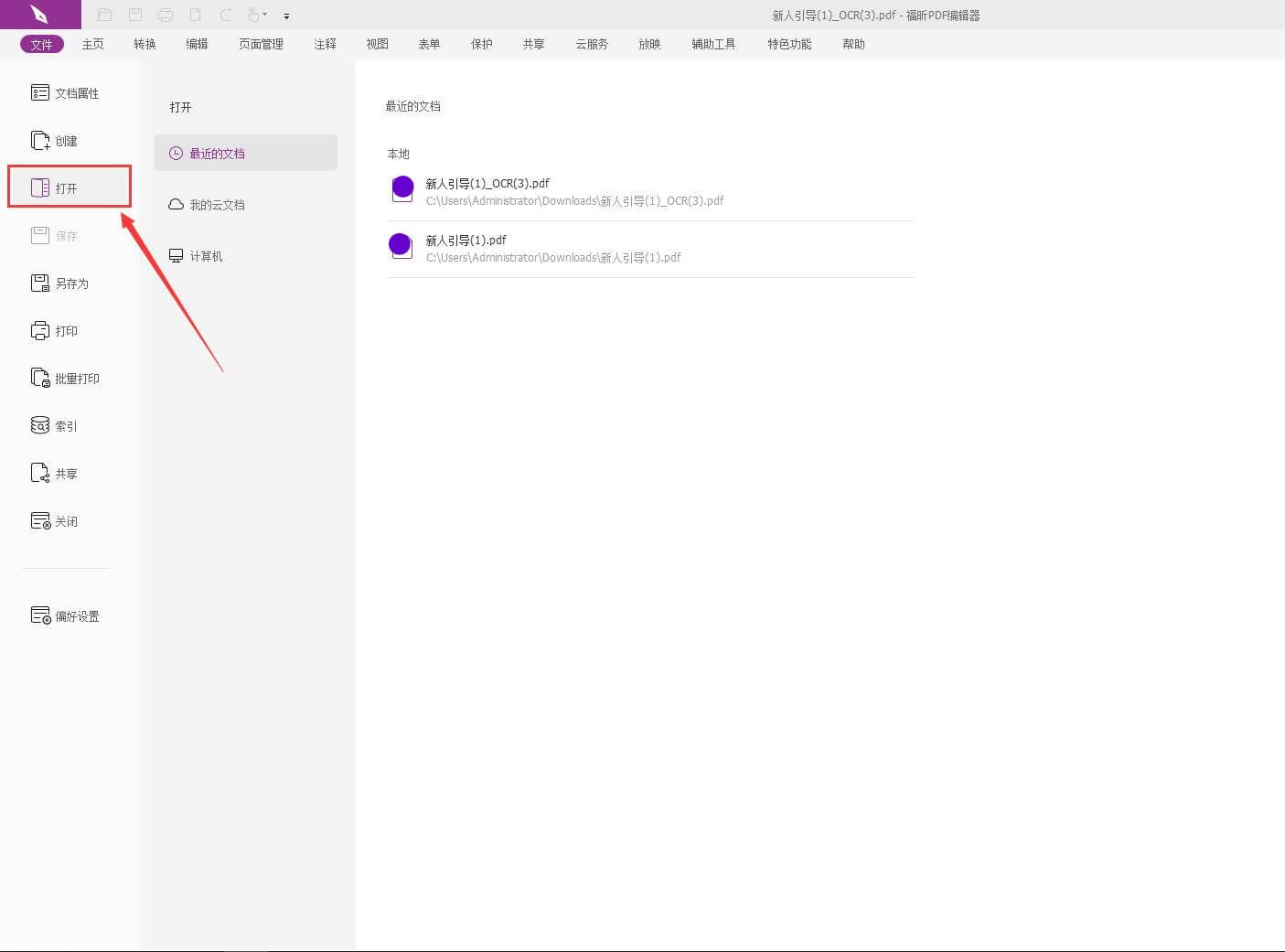
福昕PDF编辑器个人版是一款功能强大的软件,可以帮助用户在Mac上将PDF文件转换为图片。以下是具体的教程:
1. 首先,打开此工具软件。
2. 在软件界面上方的菜单栏中,点击“文件”选项。
3. 在下拉菜单中,选择“打开”选项,找到需要转换的PDF文件并点击“打开”。
4. 打开PDF文件后,点击菜单栏中的“文件”选项。
5. 在下拉菜单中,选择“导出为”选项。
6. 在弹出的窗口中,选择“图片”选项。
7. 在“图片格式”下拉菜单中,选择所需的图片格式,如JPEG、PNG等。
8. 在“保存位置”中选择保存转换后的图片的路径。
9. 点击“保存”按钮,即可开始将PDF文件转换为图片。
10. 转换完成后,可以在保存路径中找到转换后的图片文件。
通过以上步骤,您就可以使用此工具在Mac上将PDF文件转换为图片了。
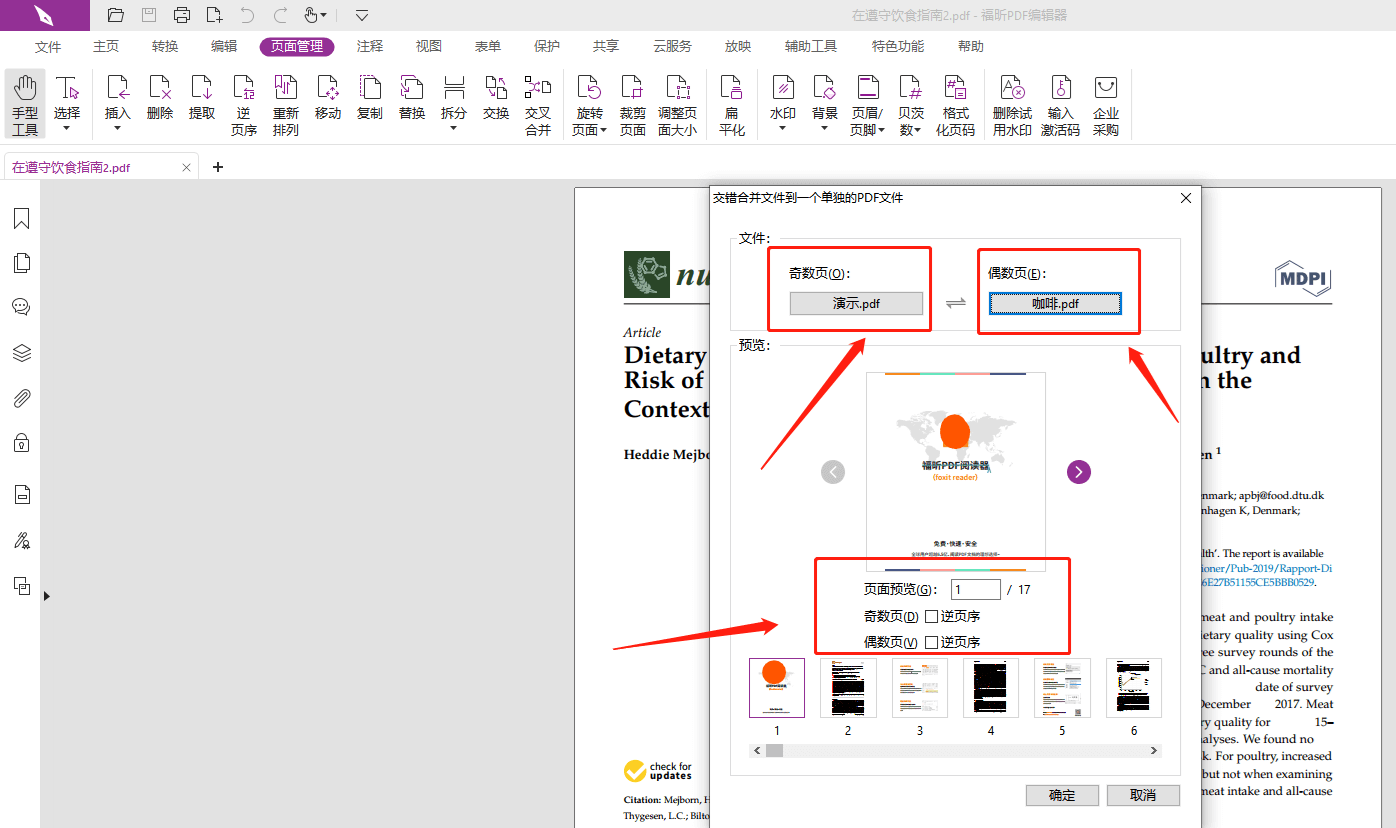
用户只需几个简单的步骤,即可将PDF文件转换为图片格式。首先,打开此工具软件,在界面上选择“文件”菜单,然后点击“导出”选项。接下来,选择“图片”作为输出格式,并设置好所需的图片参数,如分辨率和颜色模式等。最后,点击“确定”按钮,即可将PDF文件快速转换为图片。这个过程简单易懂,操作方便快捷。此工具不仅功能全面,还提供了高质量的转换效果,使得用户能够轻松实现PDF转图片的需求。无论是个人用户还是企业用户,都可以通过此工具来完成Mac版PDF转图片的操作。
版权声明:除非特别标注,否则均为本站原创文章,转载时请以链接形式注明文章出处。
政企
合作
了解平台产品
预约产品演示
申请产品试用
定制合作方案
福昕
福利官

扫一扫添加福昕福利官
了解平台产品
预约产品演示
申请产品试用
定制合作方案

添加福昕福利官
微信扫码
免费获取合作方案和报价
